Dokumentstruktur
In der Grid-Ansicht kann die XML-, JSON, YAML- oder DTD-Dokumentstruktur grafisch bearbeitet werden. So können Sie etwa Nodes einfügen, anhängen und löschen, Nodes mit der Maus an eine andere Stelle ziehen und einen Node-Typ in einen anderen konvertieren.
Hinzufügen neuer Nodes
Es gibt zwei Methoden, um neue Nodes zum Dokument hinzuzufügen:
•Über die Eingabehilfen "Gleichrangige" und "Children" können bestimmte Nodes an der ausgewählten Stelle eingefügt werden.
•Sie können einen neuen, nicht in einem Schema definierten Node als gleichrangiges Element, Child oder Parent hinzufügen.
Eingabehilfen "Gleichrangige" und "Children"
Die Funktionen der Eingabehilfen "Gleichrangige" und "Children" werden hier anhand eines mit einem Schema (DTD oder XML-Schema) verknüpften XML-Dokuments erläutert. Ein mit einem JSON-Schema verknüpftes JSON- oder YAML-Dokument würde auf ähnliche Weise funktionieren.
Wenn Sie im Hauptfenster einen Node auswählen, werden in den Eingabehilfen "Gleichrangige" und "Children" die gleichrangigen Elemente bzw. Child-Elemente, die (dem Schema gemäß) an dieser Stelle zulässig sind, angezeigt.
•Mit Hilfe der Symbolleisten-Schaltflächen in der jeweiligen Eingabehilfe können Sie die Sichtbarkeit von Elementen und Attributen aktivieren oder deaktivieren. Obligatorische Nodes werden mit einem Ausrufezeichen angezeigt.
•Grau angezeigte Nodes können nicht hinzugefügt werden. Dies liegt an einem der folgenden Gründe: (i) Der Node wurde bereits hinzugefügt und gemäß dem Schema sind keine weiteren Instanzen zulässig, wie z.B. im Fall des gleichrangigen Elements Address in der Abbildung unten; (ii) es muss ein weiterer Node hinzugefügt werden, bevor der ausgegraute Node hinzugefügt werden kann, wie z.B. im Fall des Child-Elements Last in der Abbildung unten, das erst hinzugefügt werden kann, nachdem das Child-Element First hinzugefügt wurde.
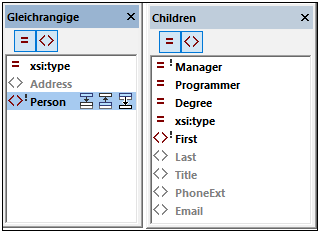
Fügen Sie Nodes auf folgende Art hinzu:
•Gleichrangige: Wählen Sie in der Eingabehilfe den Node aus, den Sie als gleichrangigen Node hinzufügen möchten. Klicken Sie anschließend, je nachdem, ob Sie den gleichrangigen Node vor oder nach dem im Raster ausgewählten Node hinzufügen oder als letzten Node an die gleichrangigen Nodes anhängen möchten, auf das entsprechende Symbol (siehe Abbildung links oben).
•Children: Doppelklicken sie auf den Node, den Sie als Child-Node hinzufügen möchten.
Einfügen neuer Nodes
Wenn ein Node im Dokument (d.h. eine Rasterzelle) ausgewählt wurde, können Sie einen neuen leeren Node als gleichrangigen, Child- oder Parent-Node hinzufügen. Die Befehle für diese Operationen sind in der Tabelle unten aufgelistet und stehen im (i) Kontextmenü der Zelle, (ii) dem Menü "Menü "XML" oder dem Menü "JSON" und (iii) der Grid-Ansichts-Symbolleiste zur Verfügung.
Befehl | Tastaturkürzel |
(Gleichrangiges Element) einfügen nach | Strg+Eingabetaste |
(Gleichrangiges Element) einfügen vor | Strg+Umschalt+Eingabetaste |
(Gleichrangiges) anhängen | Strg+Alt+A |
Child hinzufügen | Strg+Alt+Eingabetaste |
Attribut hinzufügen (XML) | Strg+Alt+I |
In Element verpacken (XML) | Strg+Alt+ W |
In Array verpacken (JSON) | Strg+Alt+W |
In Objekt verpacken (JSON) | Strg+Umschalt+W |
Anker bearbeiten (YAML) | -- |
Beachten Sie die folgenden Punkte:
•Der neue Node wird standardmäßig als leeres Element (XML) oder leere Eigenschaft (JSON/YAML) erstellt. Sie können den Node-Typ später ändern.
•Der Befehl In Element verpacken erstellt rund um den aktuellen Node herum einen Element-Node. Dieses Element wird zum neuen Parent des aktuellen Node. In JSON-Dokumenten funktionieren die Befehle In Array verpacken und In Objekt verpacken auf ähnliche Weise.
•Mit dem Befehl Anker bearbeiten wird ein Anker-Node erstellt, falls noch keiner vorhanden ist. Wenn bereits ein Anker vorhanden ist, wird er für die Bearbeitung markiert. Um einen Anker zu entfernen, löschen Sie seinen Namen.
Ändern der Struktur mit Hilfe von Standard-Windows-Methoden
Sie können die Dokumentstruktur in der Grid-Ansicht auch mit Hilfe der folgenden Windows-Methoden ändern:
•Löschen: Wählen Sie eine Komponente aus und löschen Sie sie mit der Entf-Taste.
•Verschieben: Wählen Sie eine Komponente aus und ziehen Sie sie mit der Maus an eine andere Stelle.